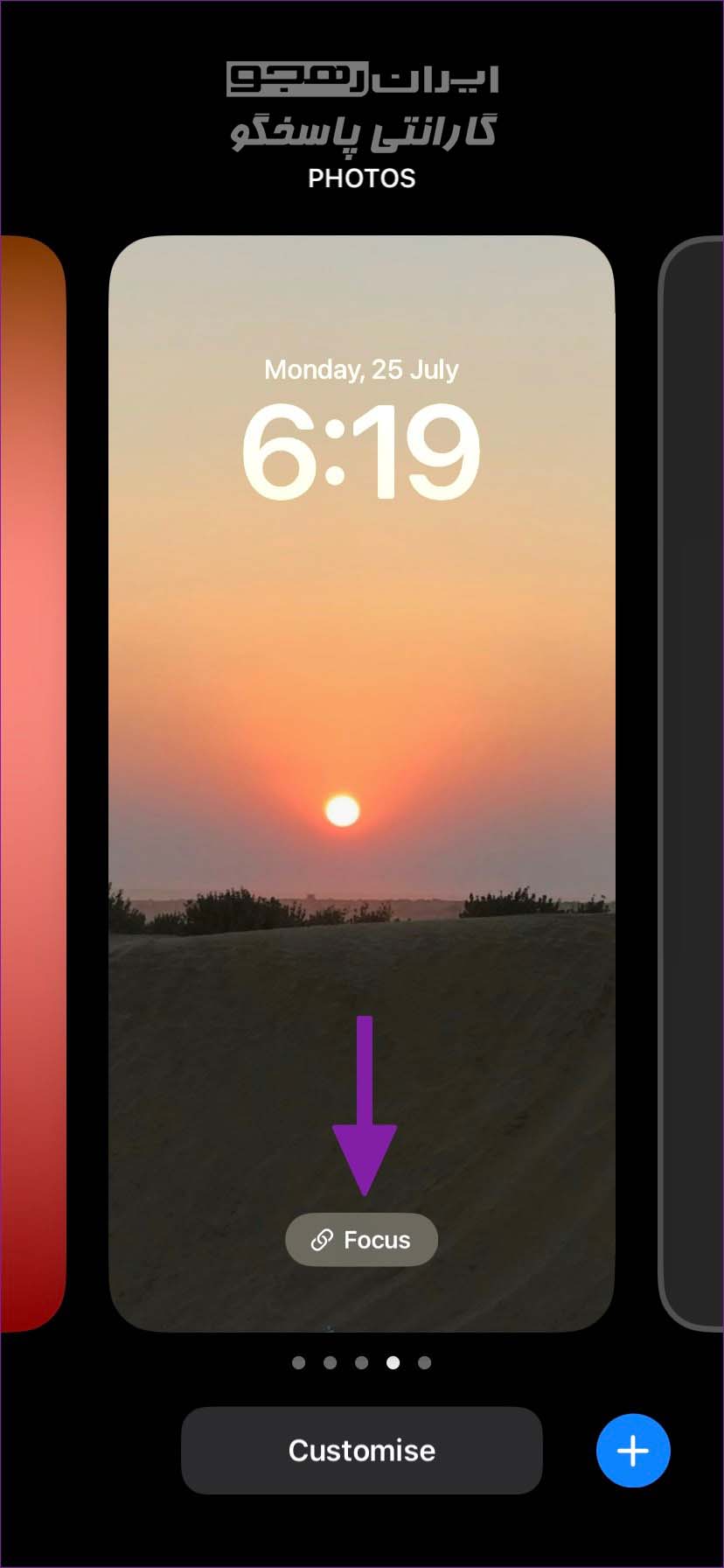میتوانید چندین lock screen ایجاد نمایید و Focus را به یک صفحه قفل خاص پیوند دهید. فراموش نکنید که در Focus، اتوماسیون ایجاد نمایید تا به طور خودکار lock screens و طرح home screen در آیفون تغییر کند.
نحوه تغییر خودکار Lock Screen آیفون
Lock Screen در آیفون با آمدن iOS 16 تغییرات قابل توجهی دریافت کرده است. جدا از سفارشیسازی ساعت، افکت عمق در صفحه قفل آیفون و ویجتها در Lock Screen، سیستم عامل iOS 16 یک ترفند ساده دیگر در آستین خود دارد که به کاربران اجازه میدهد به طور خودکار صفحه قفل را تغییر دهند و آن را طوری تنظیم نمایند که قفل صفحه بر اساس زمان و مکان تغییر کند. برای یادگیری نحوه تغییر صفحه قفل آیفون بر اساس زمان و مکان همراه باشید.
اپل، Focus را با iOS 15 در آیفون معرفی کرد. Focus ورژن بهبود یافته Do Not Disturb یا همان "مزاحم نشوید" است. این شرکت همان Focus را با صفحه قفل و صفحه هوم در iOS 16 ادغام کرده است. برای مثال، میتوانید حالت Focus را به یک صفحه قفل و صفحه هوم خاص وصل کنید و از آن برای تغییر صفحه قفل و طرحبندی home screen استفاده نمایید.
چرا نیاز به تغییر خودکار صفحه قفل آیفون دارید؟
اپل از پروفایلهای مختلف (work, business, personal و غیره) در آیفون پشتیبانی نمیکند. با پیوند دادن فوکوس به Lock Screen و home screen، برنامهها و تنظیمات برگزیده ویجت خود را بر اساس زمان و مکان میتوانید سفارشی نمایید. به عنوان مثال، میتوانید Work Focus را از ساعت ۹ صبح تا ۵ بعد از ظهر تنظیم نمایید و ویجتهای کاری و تصویر زمینه Lock Screen را نگه دارید. بعد از ساعت ۵ بعد از ظهر، میتوانید از Focus شخصی استفاده نمایید و به صفحه قفلی که عکسهای شخصی و ویجتهای رسانههای اجتماعی را حمل میکند تغییر دهید.
بروزرسانی آیفون به نرمافزار IOS 16
iOS 16 در نسخه بتا عمومی در دسترس است. در Apple Public Beta Program ثبت نام نمایید و قبل از اینکه اپل آن را در پاییز امسال برای مشتریان در دسترس قرار دهد، ویژگیهای جدید را امتحان نمایید. پس از انتشار iOS 16، آن را با استفاده از مراحل زیر نصب نمایید.
در حال حاضر ios 16 در دسترس است. ویژگی های ios 16 را بخوانید و آیفون خود را آپدیت کنید.
مرحله ۱: Settings را در آیفون باز نمایید.
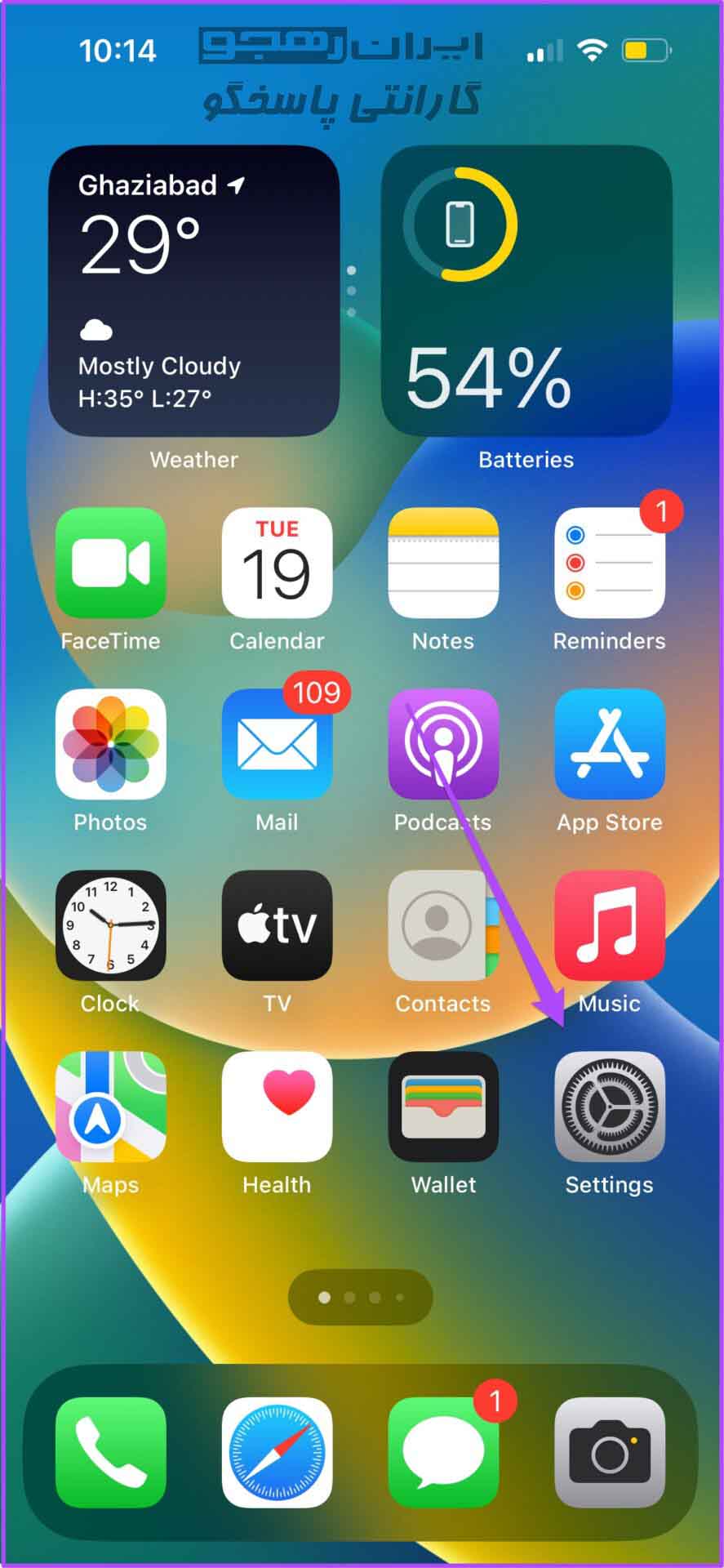
مرحله ۲: به منوی General بروید.
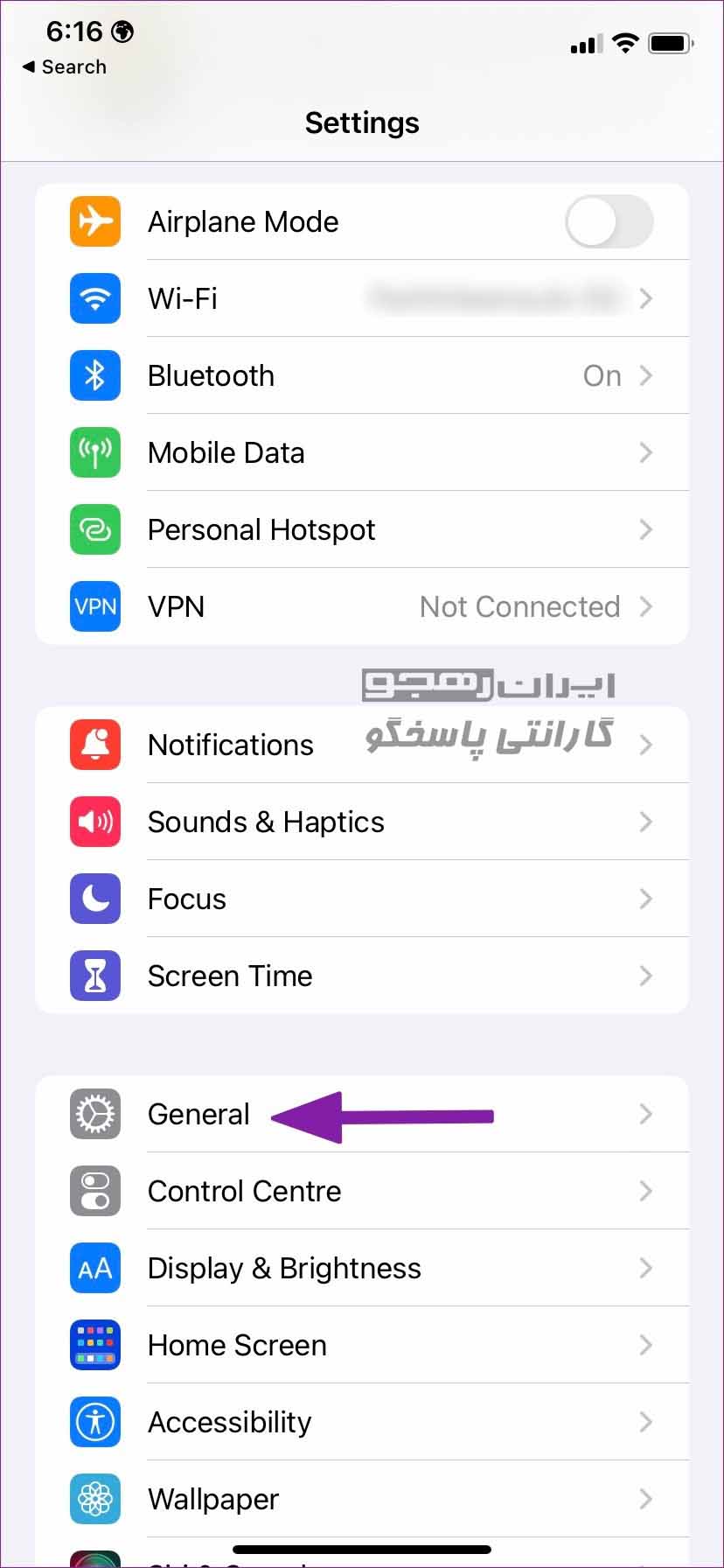
مرحله ۳: برای دانلود و نصب، Software Update را باز نمایید.
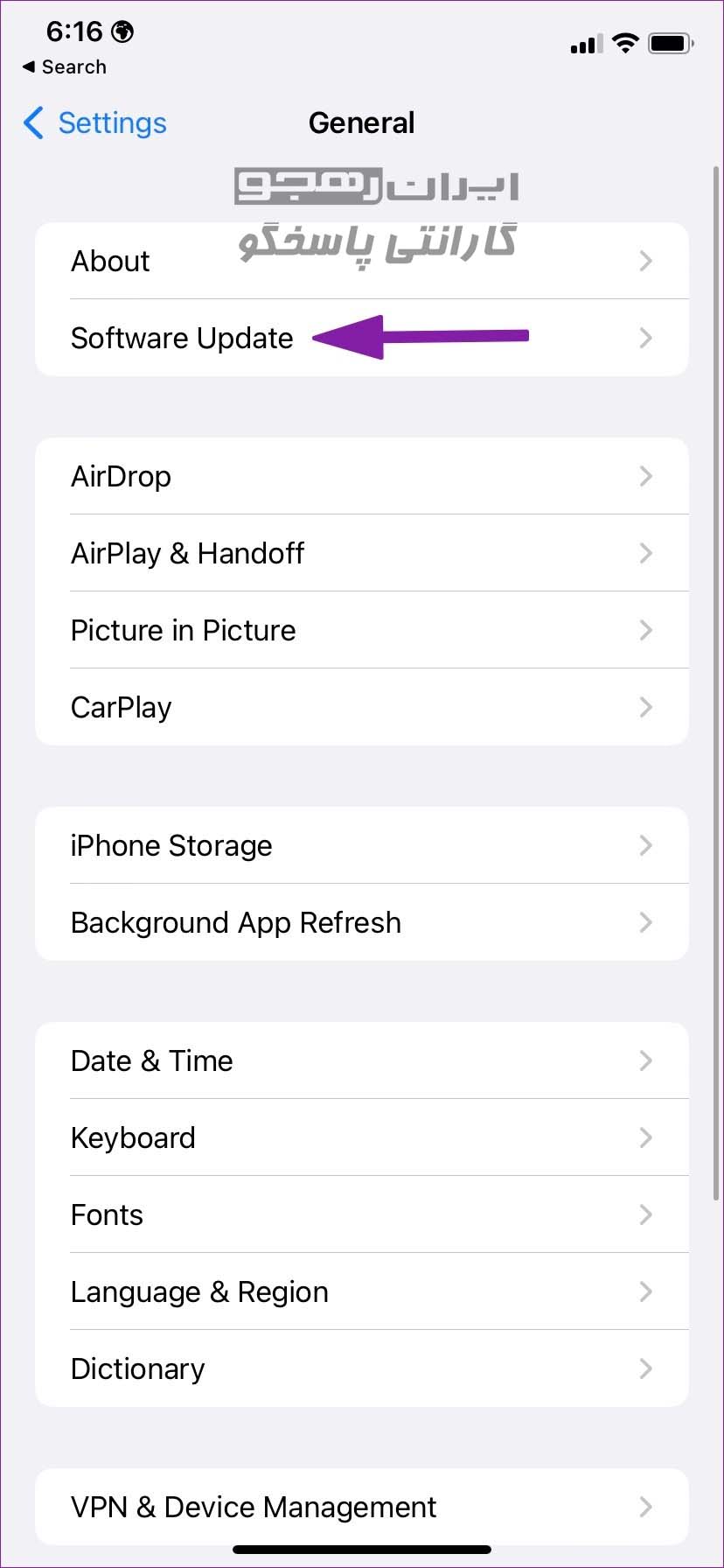
چندین صفحه قفل روی آیفون ایجاد کنید.
در اینجا نحوه تنظیم تغییر خودکار صفحه قفل آیفون آورده شده است.
مرحله ۱: دکمه کناری آیفون را فشار دهید و با احراز هویت Face ID، قفل را باز نمایید.
مرحله ۲: مراقب باشید به home screen نپرید. روی lock screen ضربه طولانی بزنید، آیکون + را در گوشه پایین سمت راست انتخاب نمایید، یا برای ایجاد یک صفحه قفل جدید، انگشت خود را به چپ بکشید.
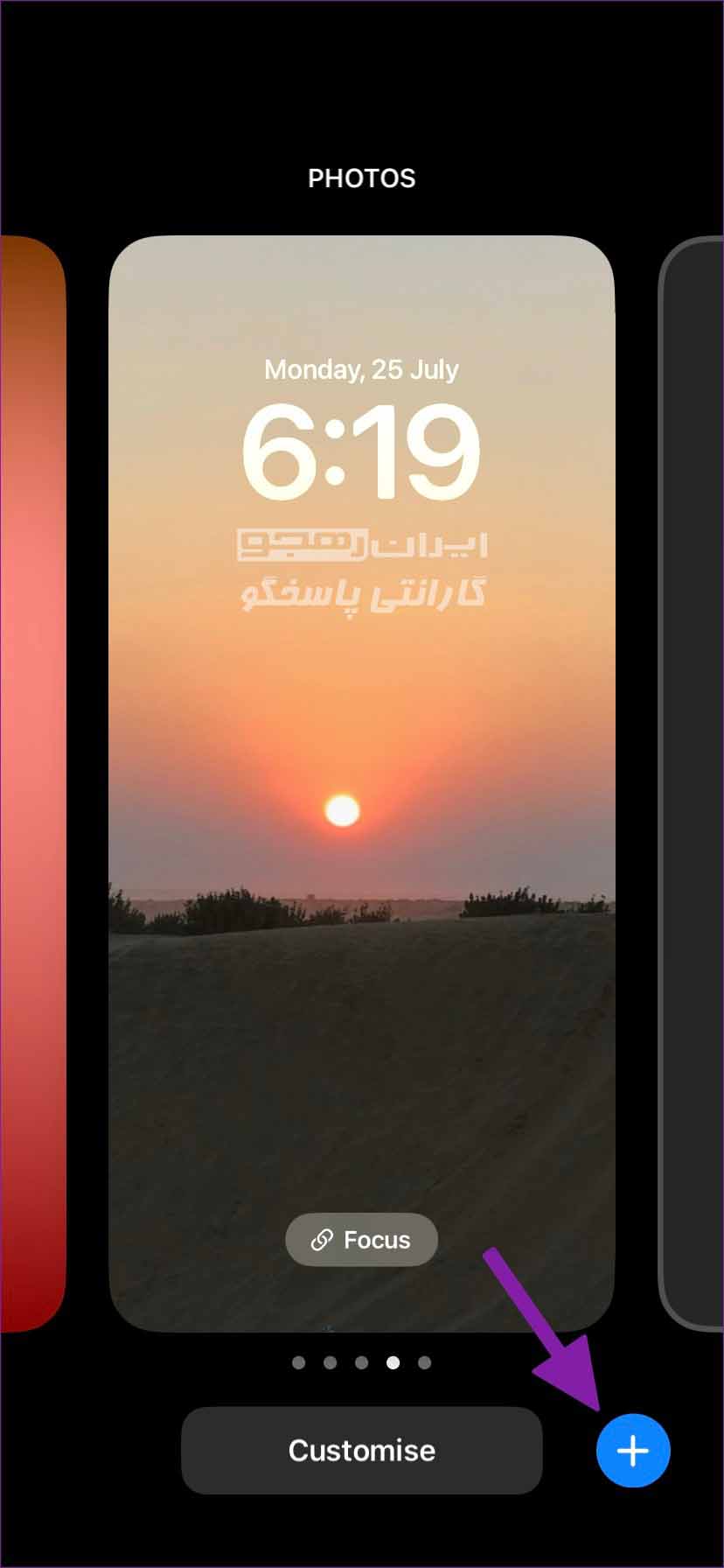
مرحله ۳: lock screen جدید را با wallpaper، ویجتهای برنامه و ساعت سفارشی نمایید.
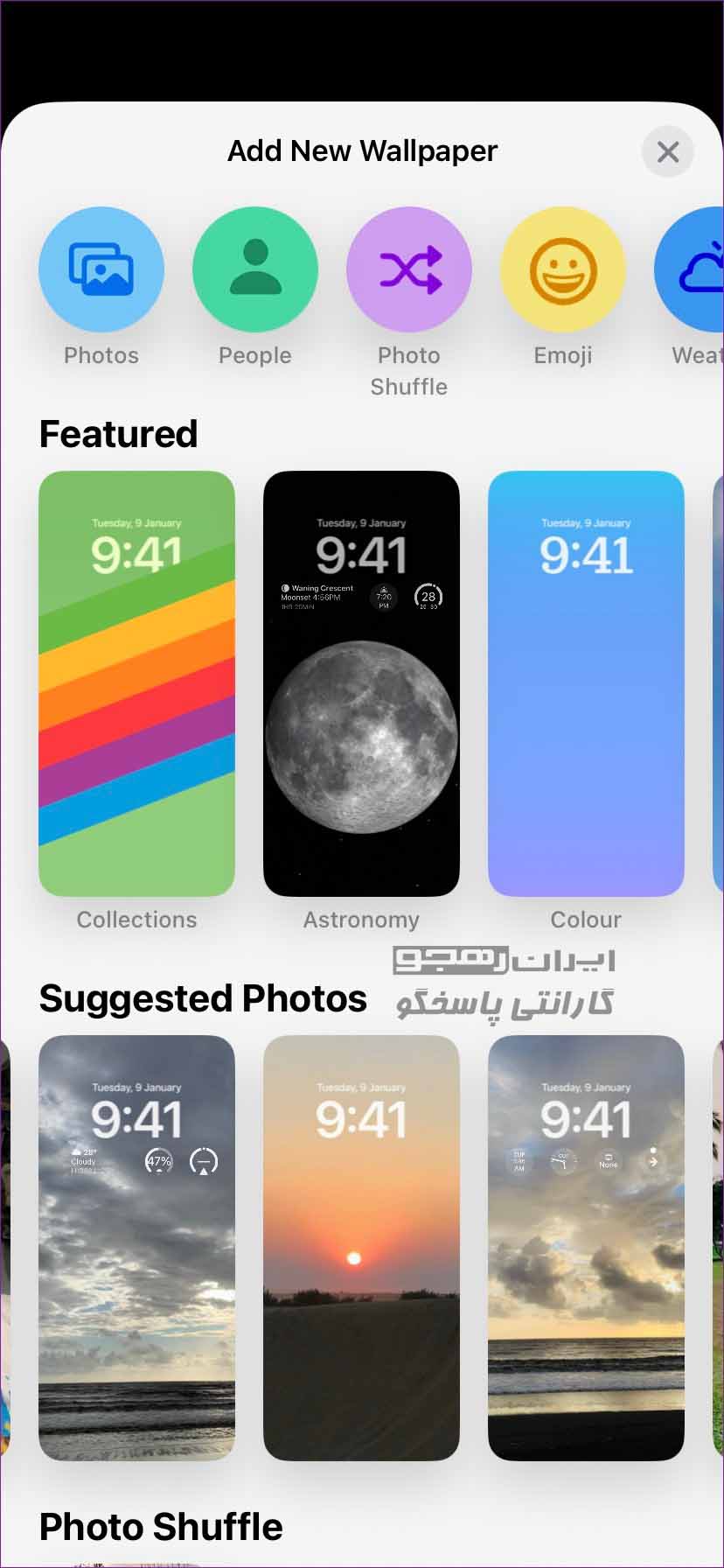
با توجه به نیازتان باید چندین lock screen را ایجاد نمایید.
ایجاد چند Focus و پیوند صفحه قفل در آیفون
آیفون نمایههای فوکوس مختلفی مانند Do Not Disturb, Driving, Personal, Sleep, and Work دارد. همچنین یک Focus خاص جدید بر اساس نیاز خود میتوانید ایجاد نمایید.
باید اتوماسیونی را برای فوکوسی که میخواهید با lock screen استفاده نمایید، ایجاد کنید. ما به شما نشان خواهیم داد که چگونه اتوماسیونی برای Focus شخصی و کاری ایجاد نمایید و آن را با صفحه قفل ایجاد شده خود در آیفون اجرا نمایید.
نحوه تغییر پسورد اپل ایدی را بخوانید.
مرحله ۱: Settings را در آیفون باز نمایید.
مرحله ۲: Focus را انتخاب نمایید.
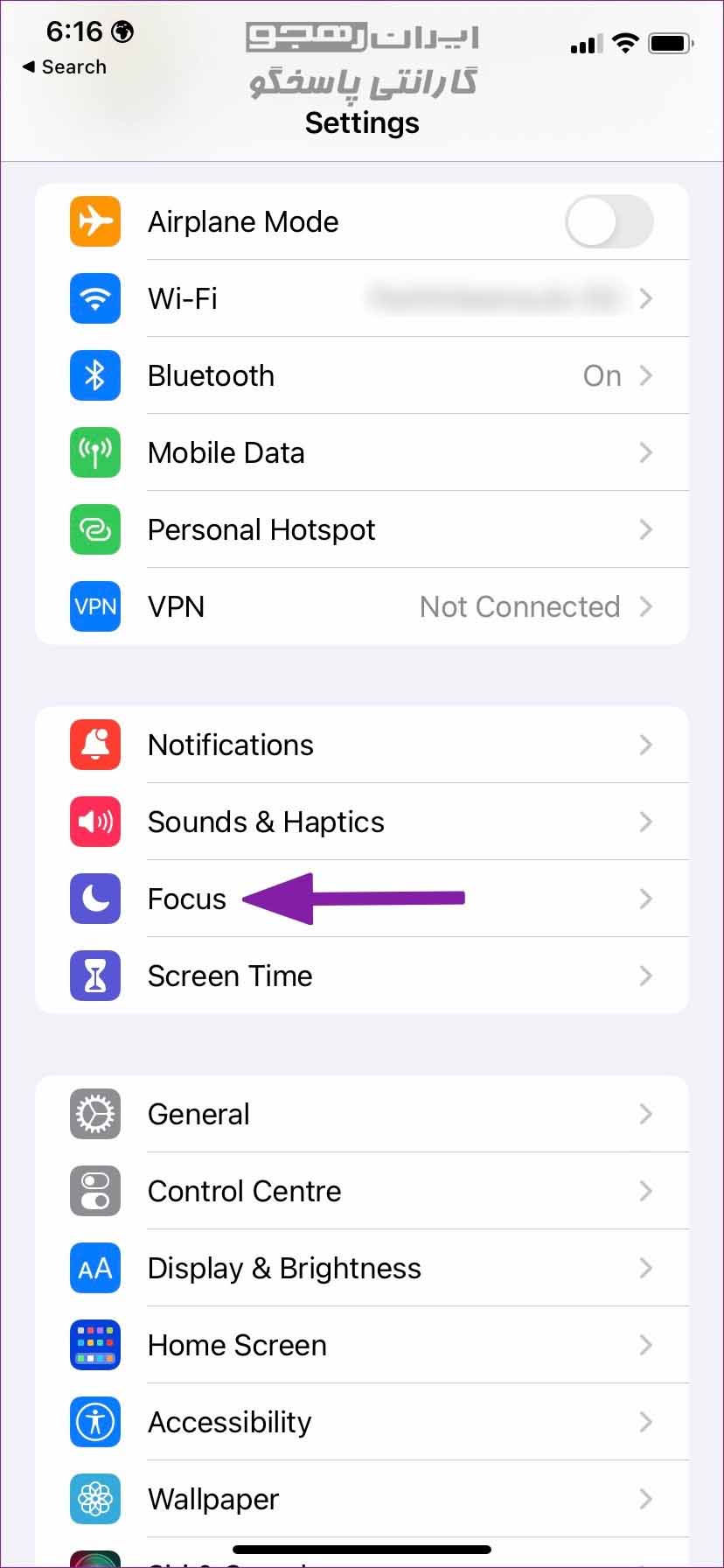
مرحله ۳: Work را انتخاب نمایید.
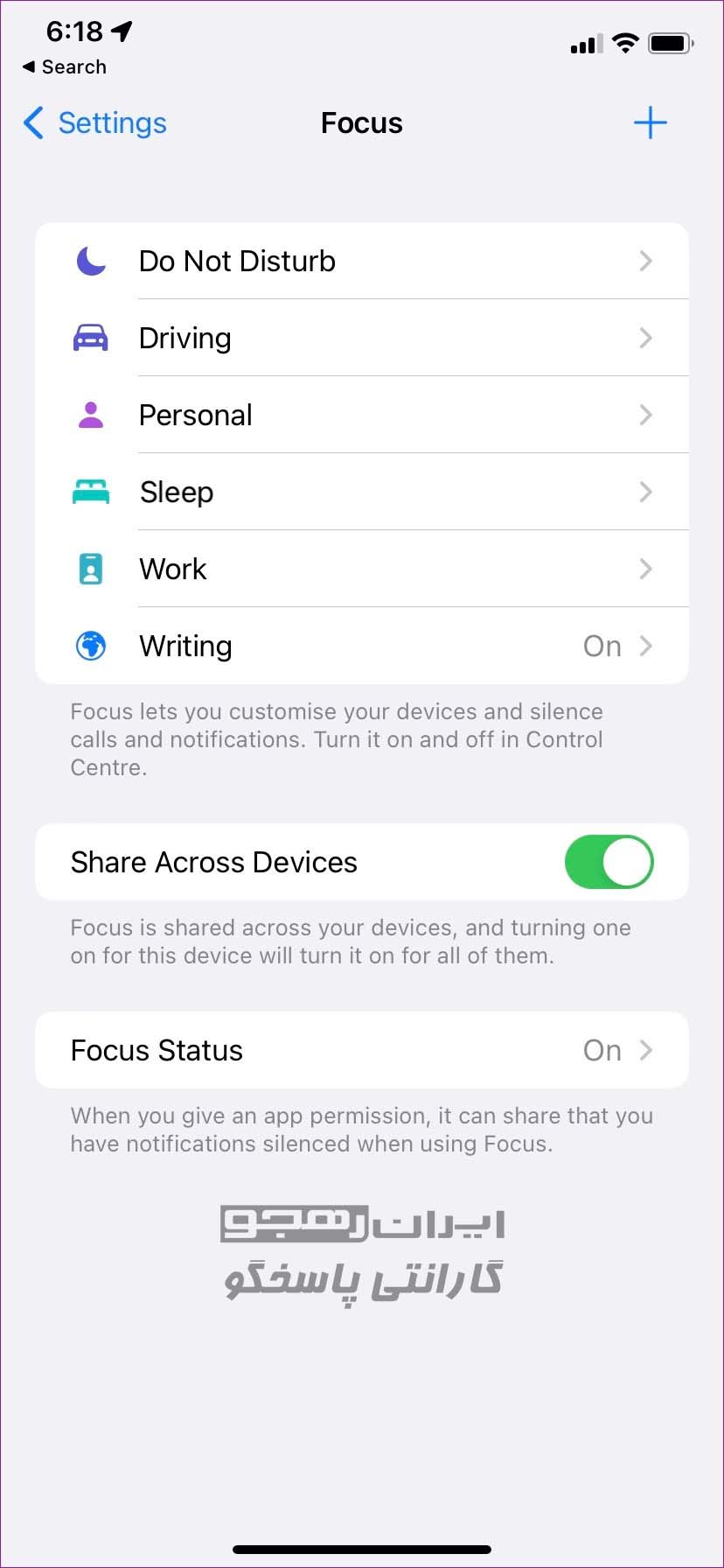
مرحله ۴: روی Choose در زیر lock screen ضربه بزنید.
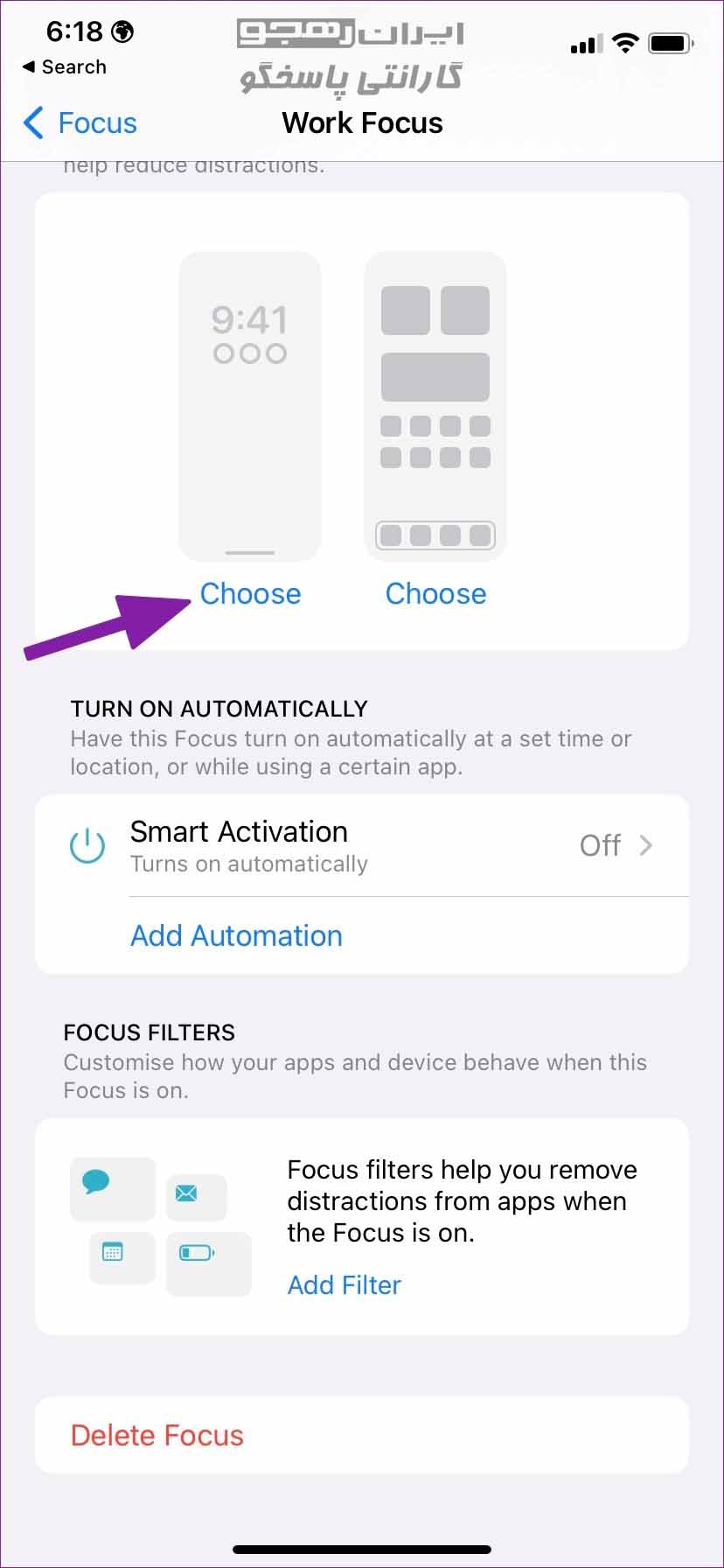
مرحله ۵: دکمه زیر lock screen دلخواه را انتخاب و دکمه Done را بزنید.
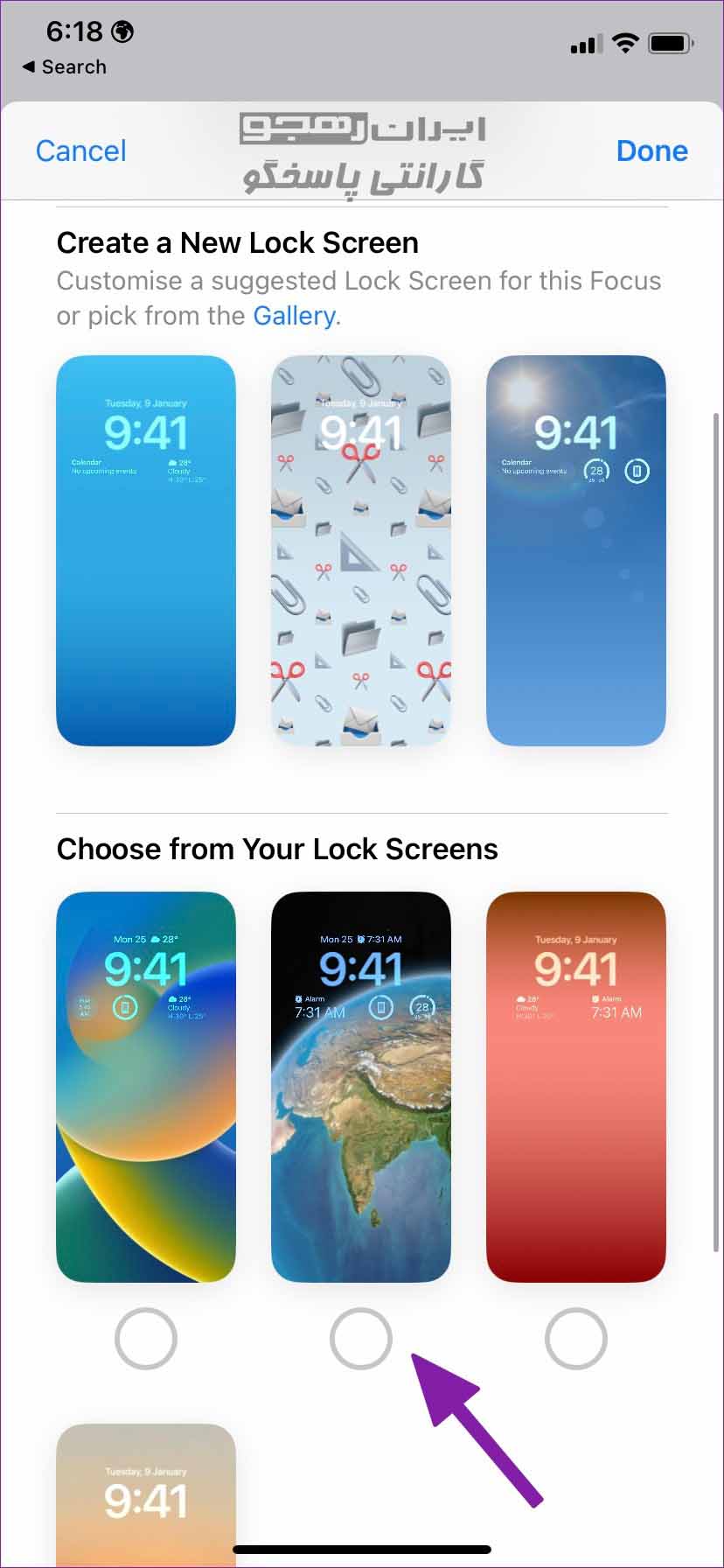
مرحله ۶: «Add Automation» را انتخاب نمایید.
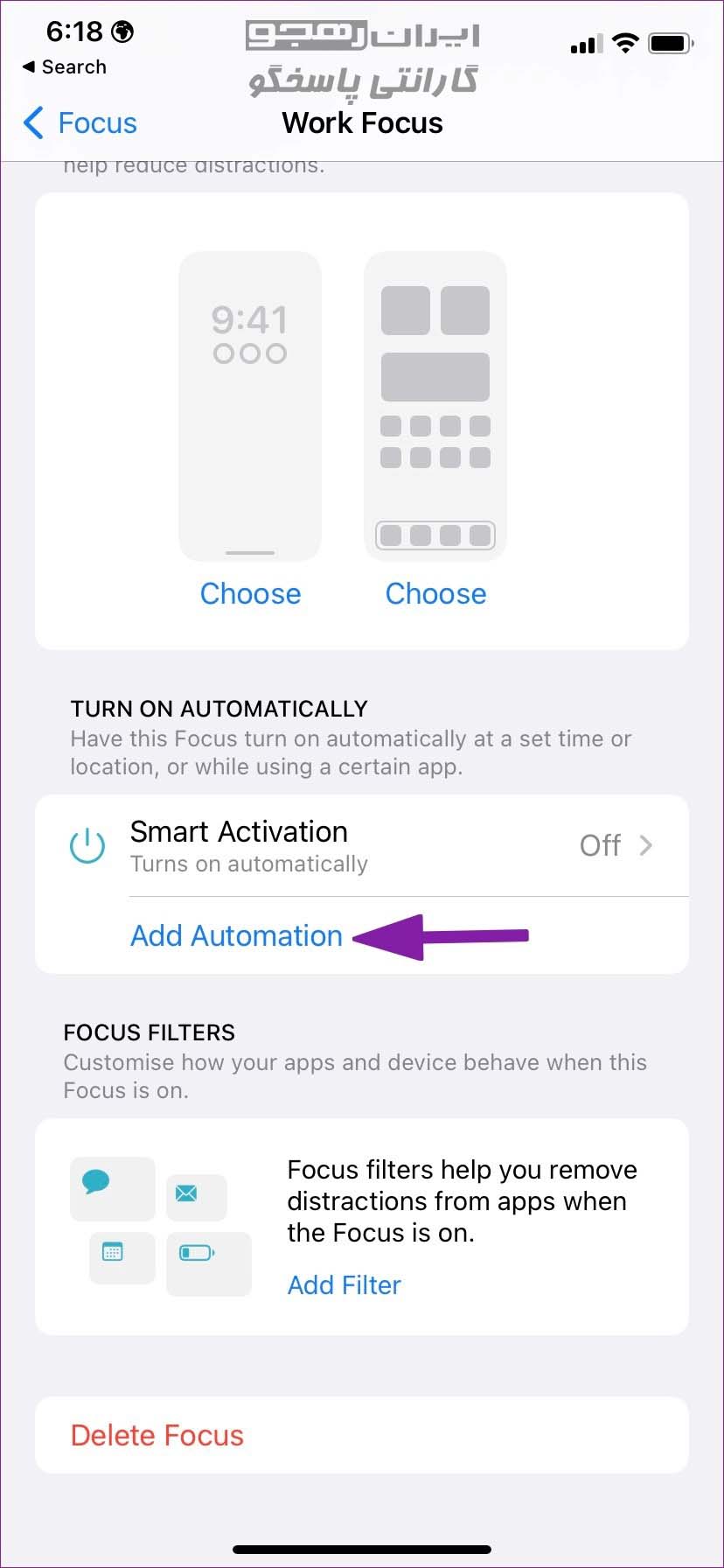
مرحله ۷: «Time» را انتخاب نمایید.
مرحله ۸: ساعات کاری ایده آل خود را تنظیم نمایید و روزهای هفته را انتخاب نمایید.
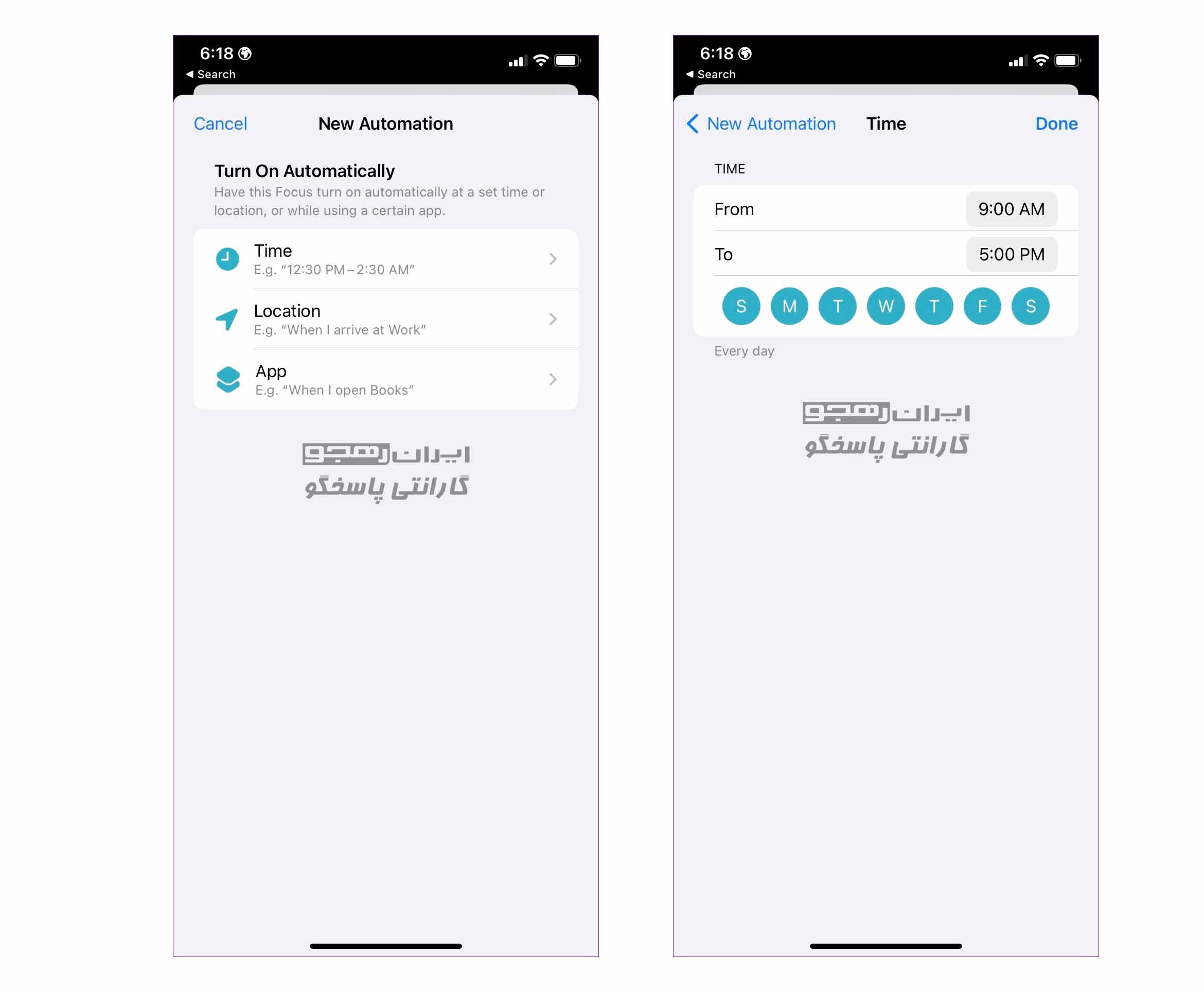
هنگامی که ساعات کاری شروع میشود، iOS فوکوس کاری را فعال میکند و lock screen مرتبط را تغییر میدهد.
اجازه دهید مثال دیگری را با Personal Focus به اشتراک بگذاریم.
مرحله ۱: مانند مراحل بالا به منوی Focus در Settings آیفون بروید.
مرحله ۲: در منوی Focus گزینه Personal را انتخاب نمایید.
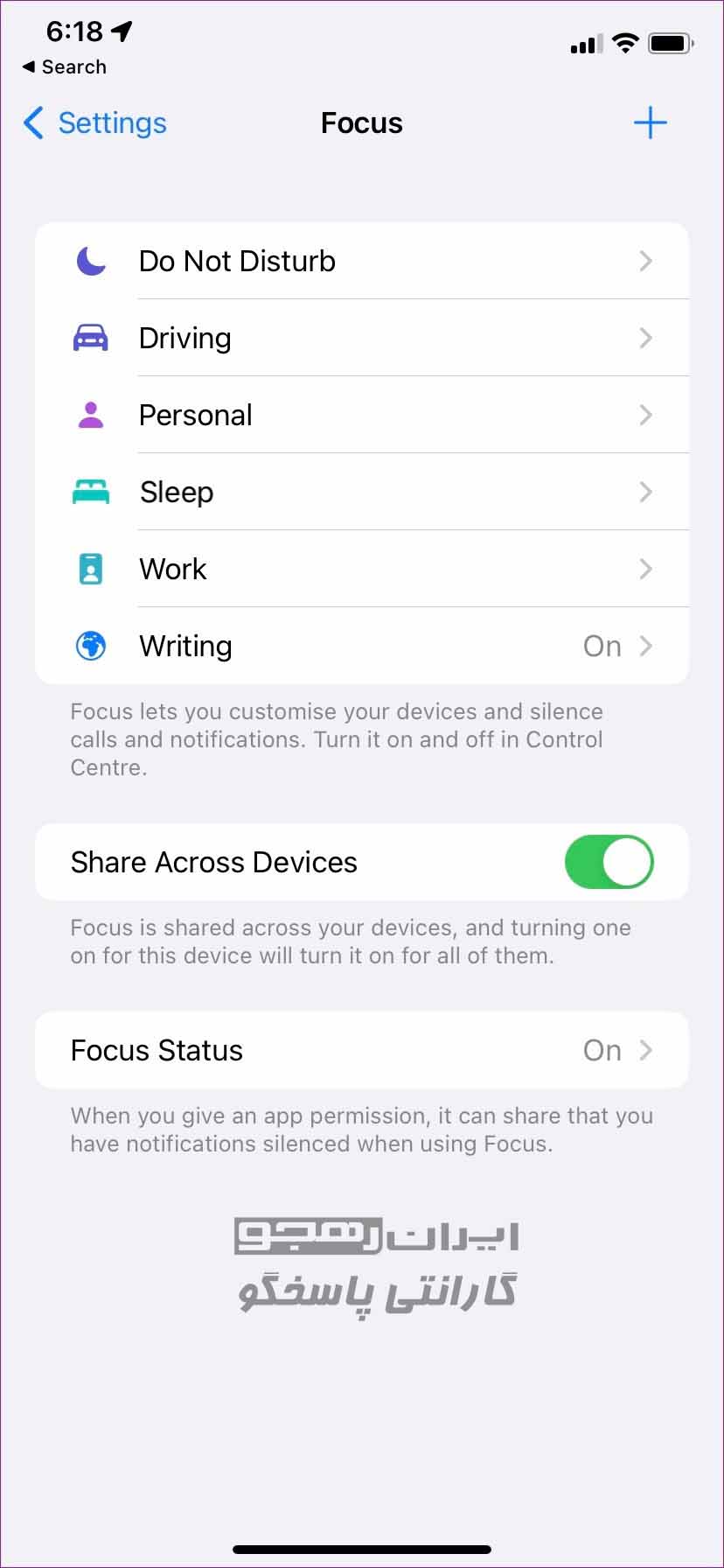
مرحله ۳: lock screen خود را انتخاب نمایید. (همانطور که در Work Focus در بالا نشان داده شده است.) از همان منو گزینه «Add Automation» را انتخاب نمایید.
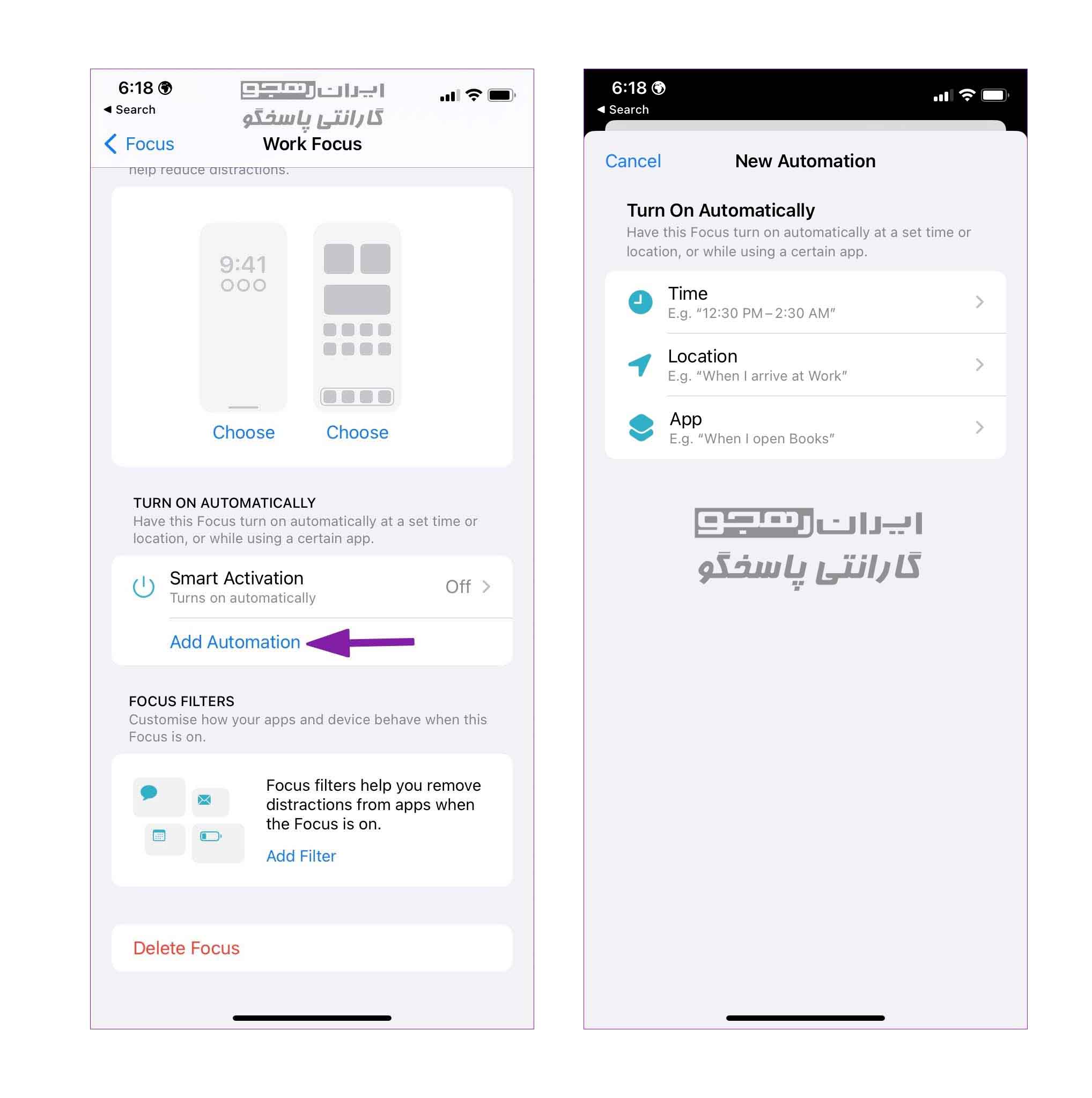
مرحله ۴: «Location» را انتخاب نمایید، آدرس خانه خود را از منوی زیر وارد نمایید و دکمه Done را فشار دهید.
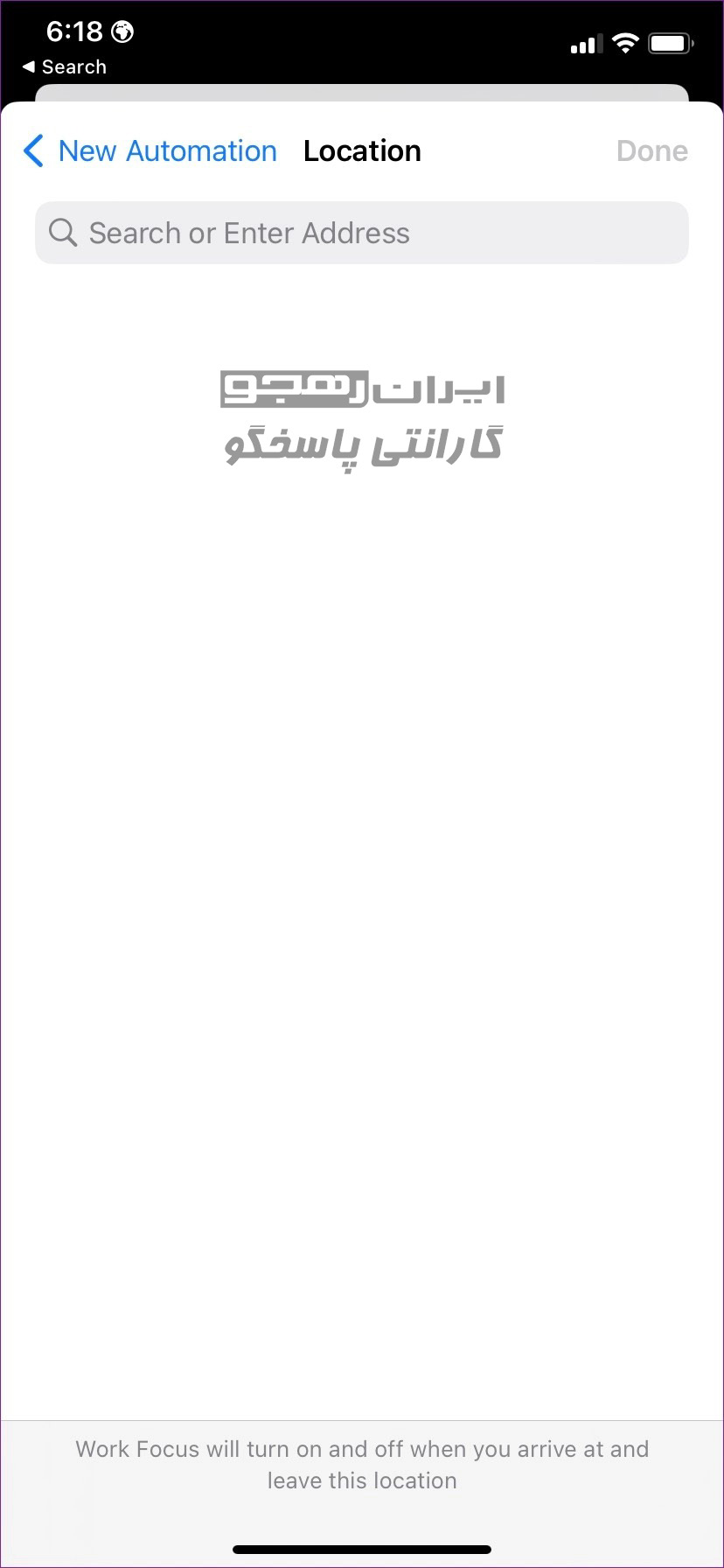
iOS هر زمان که به خانه برسید به طور خودکار Focus شخصی را فعال میکند و Lock Screen مربوطه را تغییر میدهد.
میتوانید یک Home Screen سفارشی از همان منوی Focus ایجاد نمایید. باید برنامهها و ویجتهای کاری را در focus work نگه دارید و آنها را با برنامههای اجتماعی و ویجتهای مشابه در Focus Personal جایگزین نمایید. همچنین میتوانید از lock screen، فوکوس را به یک مورد خاص اختصاص دهید.
مرحله ۱: منوی lock screen customization را باز نمایید.
مرحله ۲: همانطور که در تصویر زیر نشان داده شده است، روی Focus ضربه بزنید. فوکوس دلخواه خود را از منوی پایین انتخاب کنید.